InstallShield使用详解
Installshield终极使用教程
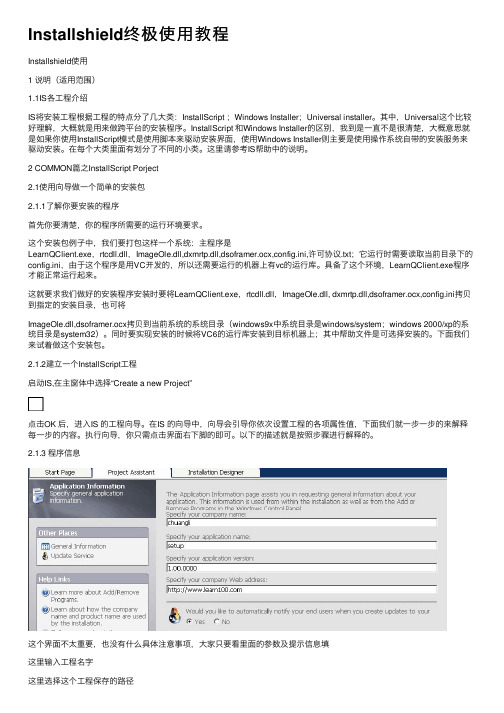
Installshield终极使⽤教程Installshield使⽤1 说明(适⽤范围)1.1IS各⼯程介绍IS将安装⼯程根据⼯程的特点分了⼏⼤类:InstallScript ;Windows Installer;Universal installer。
其中,Universal这个⽐较好理解,⼤概就是⽤来做跨平台的安装程序。
InstallScript 和Windows Installer的区别,我到是⼀直不是很清楚,⼤概意思就是如果你使⽤InstallScript模式是使⽤脚本来驱动安装界⾯,使⽤Windows Installer则主要是使⽤操作系统⾃带的安装服务来驱动安装。
在每个⼤类⾥⾯有划分了不同的⼩类。
这⾥请参考IS帮助中的说明。
2 COMMON篇之InstallScript Porject2.1使⽤向导做⼀个简单的安装包2.1.1了解你要安装的程序⾸先你要清楚,你的程序所需要的运⾏环境要求。
这个安装包例⼦中,我们要打包这样⼀个系统:主程序是LearnQClient.exe,rtcdll.dll,ImageOle.dll,dxmrtp.dll,dsoframer.ocx,config.ini,许可协议.txt;它运⾏时需要读取当前⽬录下的config.ini,由于这个程序是⽤VC开发的,所以还需要运⾏的机器上有vc的运⾏库。
具备了这个环境,LearnQClient.exe程序才能正常运⾏起来。
这就要求我们做好的安装程序安装时要将LearnQClient.exe,rtcdll.dll,ImageOle.dll, dxmrtp.dll,dsoframer.ocx,config.ini拷贝到指定的安装⽬录,也可将ImageOle.dll,dsoframer.ocx拷贝到当前系统的系统⽬录(windows9x中系统⽬录是windows/system;windows 2000/xp的系统⽬录是system32)。
InstallShield教程
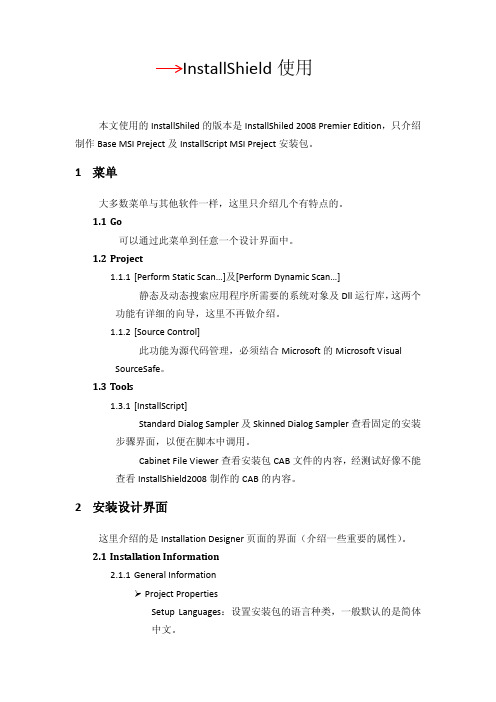
使用本文使用的InstallShiled的版本是InstallShiled 2008 Premier Edition,只介绍制作Base MSI Preject及InstallScript MSI Preject安装包。
1菜单大多数菜单与其他软件一样,这里只介绍几个有特点的。
1.1Go可以通过此菜单到任意一个设计界面中。
1.2Project1.1.1[Perform Static Scan…]及[Perform Dynamic Scan…]静态及动态搜索应用程序所需要的系统对象及Dll运行库,这两个功能有详细的向导,这里不再做介绍。
1.1.2[Source Control]此功能为源代码管理,必须结合Microsoft的Microsoft Visual SourceSafe。
1.3Tools1.3.1[InstallScript]Standard Dialog Sampler及Skinned Dialog Sampler查看固定的安装步骤界面,以便在脚本中调用。
Cabinet File Viewer查看安装包CAB文件的内容,经测试好像不能查看InstallShield2008制作的CAB的内容。
2安装设计界面这里介绍的是Installation Designer页面的界面(介绍一些重要的属性)。
2.1Installation Information2.1.1General Information¾Project PropertiesSetup Languages:设置安装包的语言种类,一般默认的是简体中文。
¾Add or Remove ProgramsDisplay Icon:在系统中的添加或删除程序的列表中显示的图标;Display Icon Index:图标文件的图标索引;Disable Change Button:隐藏添加或删除程序的列表中的更改按钮;Disable Remove Button:隐藏添加或删除程序的列表中的删除按钮;¾Product PropertiesName:产品名称,显示在整个安装界面的产品名称;INSTALLDIR:安装的默认路径;¾String Tables每种安装语言都有一个节点,安装中使用的字符串。
Installshield9使用说明
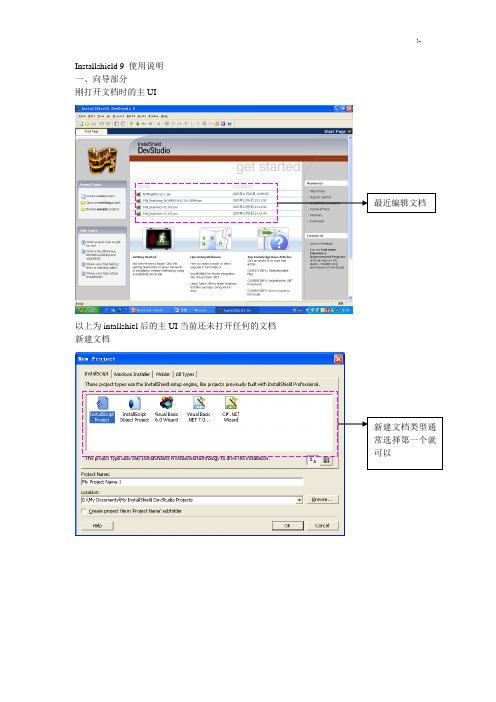
Installshield 9 使用说明一、向导部分刚打开文档时的主UI最近编辑文档以上为intallshiel后的主UI当前还未打开任何的文档新建文档新建文档类型通常选择第一个就可以向导UI1 2 3 4 5 6 7 8 9程序的基本信息,包括公司名称,程序名称,版本号以及公司网址等。
以上信息将会在安装过程中的UI中显示。
2.Installation architecture:组件的建立,类似于office安装过程中的程序模块选择。
例如。
在office安装过程中要全部安装,还是只安装word,excel等。
3.Application Files文件的添加:在此处将所有的程序要使用到的文件添加到这里。
主要包括以下文件夹3.1 script-defined folders:脚本定义文件夹:放到这里面的文件,其安装目录由脚本中FeatureSetTarget(MEDIA,"<para1>",para2);函数来重新定义。
para1在此定义的文件夹名。
Para2为目标文件夹名3.2 application target folder:安装目标文件夹。
即实际安装过程中的目标文件夹。
一般在安装过程中由用户来选择,当然可以指定默认。
3.3 program files:program file文件夹,如果有特定的文件必须放在此文件夹里。
就放这个位置吧。
3.4 windows:同上。
这两个文件夹是系统自动搜索的。
如果是自己安装的操作系统,比如将操作系统安装在其它盘符,一样可以搜到4.Application redistributables插件选择安装:如果你的程序需要以上的动态库连接,就打上5Application shortcuts快捷方式的建立点击New以后,会出现选择文件的对话框。
当然是已经在Application Files 中添加过的文件。
默认的可执行文件会自动添加。
如果不想用删掉即可6Application registery注册表添加:以上右击可以添加一个新的注册表项,其结构与windows自动的regedit十分类似。
installshield教程
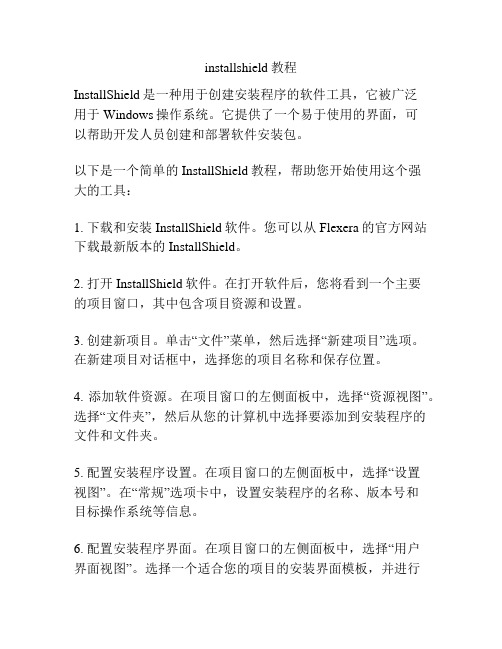
installshield教程InstallShield是一种用于创建安装程序的软件工具,它被广泛用于Windows操作系统。
它提供了一个易于使用的界面,可以帮助开发人员创建和部署软件安装包。
以下是一个简单的InstallShield教程,帮助您开始使用这个强大的工具:1. 下载和安装InstallShield软件。
您可以从Flexera的官方网站下载最新版本的InstallShield。
2. 打开InstallShield软件。
在打开软件后,您将看到一个主要的项目窗口,其中包含项目资源和设置。
3. 创建新项目。
单击“文件”菜单,然后选择“新建项目”选项。
在新建项目对话框中,选择您的项目名称和保存位置。
4. 添加软件资源。
在项目窗口的左侧面板中,选择“资源视图”。
选择“文件夹”,然后从您的计算机中选择要添加到安装程序的文件和文件夹。
5. 配置安装程序设置。
在项目窗口的左侧面板中,选择“设置视图”。
在“常规”选项卡中,设置安装程序的名称、版本号和目标操作系统等信息。
6. 配置安装程序界面。
在项目窗口的左侧面板中,选择“用户界面视图”。
选择一个适合您的项目的安装界面模板,并进行必要的自定义设置。
7. 配置安装程序行为。
在项目窗口的左侧面板中,选择“行为视图”。
在这里,您可以设置安装程序的行为规则,例如安装位置、文件覆盖选项等。
8. 构建安装程序。
在菜单栏中,选择“生成”选项,并选择“构建”选项。
这将开始编译和生成您的安装程序。
9. 测试安装程序。
在菜单栏中,选择“生成”选项,并选择“运行”选项。
这将启动一个安装程序测试程序,您可以在其中模拟真实环境中的安装。
10. 发布安装程序。
在菜单栏中,选择“生成”选项,并选择“导出”选项。
这将创建一个可执行的安装程序文件,您可以将其分发给用户并进行安装。
这是一个简单的InstallShield教程,帮助您开始使用这个功能强大的软件工具来创建和部署Windows安装程序。
InstallShield 使用方法
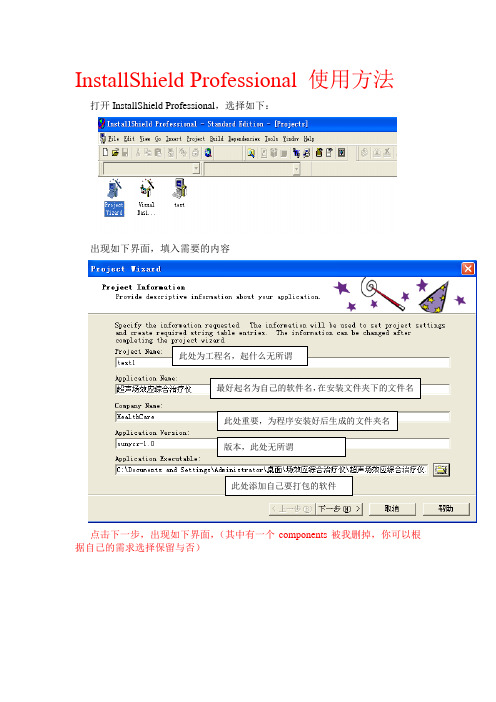
InstallShield Professional 使用方法打开InstallShield Professional,选择如下:
出现如下界面,填入需要的内容
此处为工程名,起什么无所谓
最好起名为自己的软件名,在安装文件夹下的文件名
此处重要,为程序安装好后生成的文件夹名
版本,此处无所谓
此处添加自己要打包的软件
点击下一步,出现如下界面,(其中有一个components被我删掉,你可以根据自己的需求选择保留与否)
点击下一步,出现如下界面,你可以根据需求选择自己程序的保存路径,下面是我的软件中用到的dll文件和ini文件,我将他们保存在winsysdir中,安装后便出现在windows/system32下
下面是我的软件中有一张示例图片,你可以新建一个save文件夹,将图片保存在其中(此方法可以让你在安装文件夹下出现你想要的文件夹,如我的安装后可
以在HealthCare/场效应综合治疗仪中出现一个save文件夹)
下面是选择自己软件的安装目录
点击下一步,将你软件用到的东西加进来
添加完后下一步,出现如下几面,根据自己程序的情况选择自己用到的东西
点击下一步,可以添加实现创建桌面快捷方式的功能
要在<TARGETDIR>后面加上自己软件的名字
一路下去、即完成,下面是我的完成后的内容,在installShield的临时文件夹下有test1。
即为你的工程
一路找下去即可找到你的安装软件
这是我做的软件安装后运行的界面
谢谢!!!。
InstallShield使用详解

目录前言 (2)第一章集成开发环境 (3)第二章 INSTALLSHIELD基本操作 (4)2.1.创建工程 (4)2.2.通过 PROJECT ASSISTANT(工程助手)来设计工程。
(8)2.3.安装包发布 (19)第三章 INTALLSHIELD脚本语言 (23)3.1脚本语言介绍 (23)3.2实例一:注册表的处理 (25)3.3实例二:安装前执行,运行其他的软件安装。
(28)第四章其他的安装包制作工具 (30)4.1 INSTALLAWARE (30)4.2 WISE (31)4.3 ADVANCED INSTALLER (33)4.4工具比较 (33)前言InstallShield是基于Windows平台的为软件发行方提供领先的基于windows的安装程序解决方案,能够制作强大可靠的Windows Installer(MSI)、InstallScript以及跨平台的安装程序,是安装工具领域事实上的标准,已经成为安全安装软件的标准解决方案,。
在下面的内容当中,将以10HMITOOL项目实例讲解InstallShield的使用方法,使用的版本为InstallShield2008。
第一章集成开发环境InstallShield除了本身的开发环境外,还为vs2005提供了辅助功能,开发人员可以直接在vs2005环境中创建InstallShield工程,具体操作如下:1.选择开始菜单->所有程序->Macrovision->InstallShield 2008 for Visual Studio 2005图1-1 运行InstallShield 2008 for Visual Studio 2005首次运行会出现如下的向导界面:在这里介绍了所有工程类型,用户可以根据自己的需要选择工程类型。
图1-2 首次进入第二章 InstallShield基本操作2.1.创建工程开始创建工程,打开[File]->New->Project,或Ctrl+Shift+Na. Project type 选择InstallShield 2008 Projectsb. 根据我们项目的需要,Templates 选择InstallScript MSI Projectc. 输入工程名称和本地路径abc图2-1创建工程点击“OK”后,10HMITOOL安装包工程就建立了。
Install Shield的使用介绍
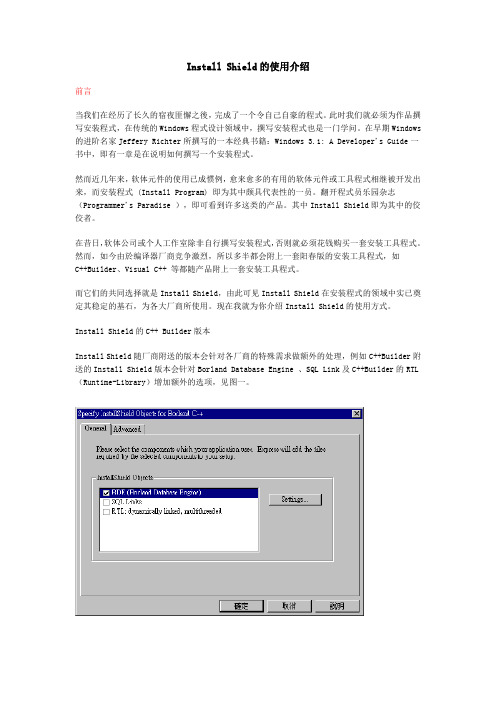
Install Shield的使用介绍前言当我们在经历了长久的宿夜匪懈之後,完成了一个令自己自豪的程式。
此时我们就必须为作品撰写安装程式,在传统的Windows程式设计领域中,撰写安装程式也是一门学问。
在早期Windows 的进阶名家Jeffery Richter所撰写的一本经典书籍:Windows 3.1: A Developer's Guide一书中,即有一章是在说明如何撰写一个安装程式。
然而近几年来,软体元件的使用已成惯例,愈来愈多的有用的软体元件或工具程式相继被开发出来,而安装程式 (Install Program) 即为其中颇具代表性的一员。
翻开程式员乐园杂志(Programmer's Paradise ),即可看到许多这类的产品。
其中Install Shield即为其中的佼佼者。
在昔日,软体公司或个人工作室除非自行撰写安装程式,否则就必须花钱购买一套安装工具程式。
然而,如今由於编译器厂商竞争激烈,所以多半都会附上一套阳春版的安装工具程式,如C++Builder、Visual C++ 等都随产品附上一套安装工具程式。
而它们的共同选择就是Install Shield,由此可见Install Shield在安装程式的领域中实已奠定其稳定的基石,为各大厂商所使用。
现在我就为你介绍Install Shield的使用方式。
Install Shield的C++ Builder版本Install Shield随厂商附送的版本会针对各厂商的特殊需求做额外的处理,例如C++Builder附送的Install Shield版本会针对Borland Database Engine 、SQL Link及C++Builder的RTL (Runtime-Library)增加额外的选项,见图一。
图一 Install Shield C++Builder Editition的额外选项。
而Visual C++ 版本也会针对ODBC、DAO等做额外的处理。
InstallShield 使用手册(SP补丁)
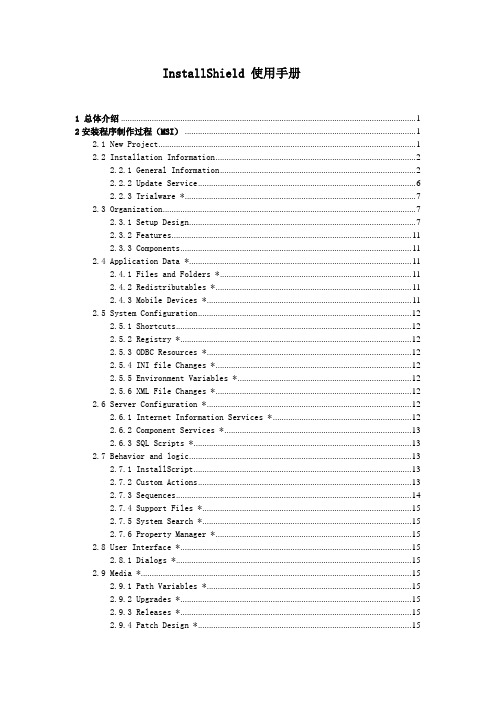
InstallShield 使用手册1 总体介绍 (1)2安装程序制作过程(MSI) (1)2.1 New Project (1)2.2 Installation Information (2)2.2.1 General Information (2)2.2.2 Update Service (6)2.2.3 Trialware * (7)2.3 Organization (7)2.3.1 Setup Design (7)2.3.2 Features (11)2.3.3 Components (11)2.4 Application Data * (11)2.4.1 Files and Folders * (11)2.4.2 Redistributables * (11)2.4.3 Mobile Devices * (11)2.5 System Configuration (12)2.5.1 Shortcuts (12)2.5.2 Registry * (12)2.5.3 ODBC Resources * (12)2.5.4 INI file Changes * (12)2.5.5 Environment Variables * (12)2.5.6 XML File Changes * (12)2.6 Server Configuration * (12)2.6.1 Internet Information Services * (12)2.6.2 Component Services * (13)2.6.3 SQL Scripts * (13)2.7 Behavior and logic (13)2.7.1 InstallScript (13)2.7.2 Custom Actions (13)2.7.3 Sequences (14)2.7.4 Support Files * (15)2.7.5 System Search * (15)2.7.6 Property Manager * (15)2.8 User Interface * (15)2.8.1 Dialogs * (15)2.9 Media * (15)2.9.1 Path Variables * (15)2.9.2 Upgrades * (15)2.9.3 Releases * (15)2.9.4 Patch Design * (15)2.9.5 Distribute * (15)2.10 Additional Tools * (15)2.10.1 Dependency Scanners * (15)2.10.2 MSI Debugger * (16)2.10.3 Direct Edtiors * (16)2.11 Build Installation (16)3 其他介绍 (16)3.1 常用函数 (16)3.2 其他注意事项 (16)注:*表示一般不使用,所以不做介绍的功能1 总体介绍InstallShield v10.5是功能强大,并能全面支持MSI 3.0规范的安装程序制作工具。
- 1、下载文档前请自行甄别文档内容的完整性,平台不提供额外的编辑、内容补充、找答案等附加服务。
- 2、"仅部分预览"的文档,不可在线预览部分如存在完整性等问题,可反馈申请退款(可完整预览的文档不适用该条件!)。
- 3、如文档侵犯您的权益,请联系客服反馈,我们会尽快为您处理(人工客服工作时间:9:00-18:30)。
目录前言 (2)第一章集成开发环境 (3)第二章 INSTALLSHIELD基本操作 (4)2.1.创建工程 (4)2.2.通过 PROJECT ASSISTANT(工程助手)来设计工程。
(8)2.3.安装包发布 (19)第三章 INTALLSHIELD脚本语言 (23)3.1脚本语言介绍 (23)3.2实例一:注册表的处理 (25)3.3实例二:安装前执行,运行其他的软件安装。
(28)第四章其他的安装包制作工具 (30)4.1 INSTALLAWARE (30)4.2 WISE (31)4.3 ADVANCED INSTALLER (33)4.4工具比较 (33)前言InstallShield是基于Windows平台的为软件发行方提供领先的基于windows的安装程序解决方案,能够制作强大可靠的Windows Installer(MSI)、InstallScript以及跨平台的安装程序,是安装工具领域事实上的标准,已经成为安全安装软件的标准解决方案,。
在下面的内容当中,将以10HMITOOL项目实例讲解InstallShield的使用方法,使用的版本为InstallShield2008。
第一章集成开发环境InstallShield除了本身的开发环境外,还为vs2005提供了辅助功能,开发人员可以直接在vs2005环境中创建InstallShield工程,具体操作如下:1.选择开始菜单->所有程序->Macrovision->InstallShield 2008 for Visual Studio 2005图1-1 运行InstallShield 2008 for Visual Studio 2005首次运行会出现如下的向导界面:在这里介绍了所有工程类型,用户可以根据自己的需要选择工程类型。
图1-2 首次进入第二章 InstallShield基本操作2.1.创建工程开始创建工程,打开[File]->New->Project,或Ctrl+Shift+Na. Project type 选择InstallShield 2008 Projectsb. 根据我们项目的需要,Templates 选择InstallScript MSI Projectc. 输入工程名称和本地路径abc图2-1创建工程点击“OK”后,10HMITOOL安装包工程就建立了。
工程建立完毕后,首先进入的是project assistant(工程助手),我们可以通过工程助手方便对工程进行设计。
如图所示。
12图2-2 进入设计界面右侧显示的是工程的项目信息,一些细节上的问题在这里解决,如:脚本的编写,事件的控制等。
首先把我们想要安装的工程文件加入到这个工程当中,右键Sulution ‘10HMITOOL’,选择Add->Existing Project”,如图2-3所示:图2-3 添加.NET工程选择我们要添加的工程文件”10HMITOOL_Archi”图2-4 添加工程10HMITOOL_Archi同样我们把其他的工程文件也加入进来,如图2-5所示:图2-5 添加的所有工程2.2.通过 project assistant(工程助手)来设计工程。
图2-6Application Information(基本信息):在这里输入一些基本的信息,如下图。
图2-7 基本信息1如果想设置更详细的信息,可以点击左侧的General Information图2-8基本信息2Installation Requirements(安装需求):在这里可以设置系统环境要求,目标电脑只有满足这些要求,才可以运行我们所做的安装程序。
图2-9 安装要求我们也可以设置自定义的环境要求,点击左侧的Create a custom software condition,选择我们要求条件的类别,可以根据实际的情况来选择,在这里我们选择Registry entry.图2-10 自定义安装要求然后在下面的窗口中输入查找信息。
图2-11 设置安装要求我们通过这个可以查询目标电脑是否安装了Excel2003(虽然通过这种方式可以查找一些注册表的信息,但是不灵活,我们可以通过脚本语句实现更好的查询,在后面的内容当中,将给予详细介绍)。
Installation Architecture(安装设计):在这里我们可以对安装进行设计,制定安装项,开发工具会自动给我们生成一个默认的安装项,我们还可以继续添加,具体操作如下:右键点击Installation Architecture 点击New,或者点击下面的New,或者键盘的Insert根据需求我们设定了四个安装项,分别为Rls ,Rot,Tool,ExcelTemplate图2-13 添加四个安装项Application Files(应用程序文件):创建完安装项之后,我们要为每个安装项添加对应的文件,如下图所示,系统默认会自动设定文件结构,neusoft\My Product Name,我们可以将其改名,改成10HMITOOL.图2-14 修改文件夹名称图2-15 选择安装项然后为每个安装项添加文件,点击下拉菜单,选择一个安装项,比如:Rls图2-16 添加新文件夹1为其创建文件夹—Rls,如图所示。
图2-17添加新文件夹2创建文件夹后,这时就可以为其添加文件了。
点击Add Project Outputs ,添加工程的输出文件,将和安装项有关的工程输出文件添加到文件当中,当我们编译整个工程的时候,对应生成的文件会子自动加入到这个文件当中,然后安装的时候,就可以把文件安装到目标电脑上。
图2-18 添加工程输出文件1图2-19添加工程输出文件2除了添加工程的输出文件外,还要添加一些已经存在的文件,点击 Add Files 添加文件。
图2-20 添加文件1图2-21添加文件2同样的方法,为其他安装项添加文件,具体的文件如图所示:图2-22 添加所有的文件Applcation Shortcuts(应用程序快捷方式)在添加的时候,包含了两个.exe文件,系统会自动为其创建快捷方式,我们也可以删除和添加快捷方式,或者自定义快捷方式的图标,操作很简单,根据界面信息,很容易对其进行设置。
图2-23 快捷方式Application Registry(应用程序注册)对于安装程序来说,注册表操作是非常重要,大部份的软件都会涉及到注册表,InstallShield对于注册表的操作很方便,我们可以通过Applcation Registry来设置。
在Windows系统里,注册表有五大项:HKEY_CLASSES_ROOTHKEY_CURRENT_UESRHKEY_LOCAL_MACHINEHKEY_USERSHKEY_USERS_SELECTABLE通过Applcation Registry我们可以给方便的为安装的应用程序添加必要的注册表信息。
选择HKEY_CURRENT_UESR,右键点击 New,创建子项,如图所示,图2-24 设置注册表Installation Localization(安装本地化)在这里选择安装的提示语言,根据需要随意选择,我们选择Japanese图2-25安装本地化2.3.安装包发布发布安装包设置:制作安装包时,向导的最后一步就是编译最终的安装包,但是向导中提供的设置比较少,所以我们有必要来重新手动编译一次,来了解一些详细的设置。
点击Media Release;图2-26发布安装包在菜单中选择“Release wizard”,使用创建向导,在向导的界面上点击下一步,在New Release Name中,输入这个编译项目的名字,可以任意起。
然后点击下一步。
图2-27 项目名称选择安装语言选项在Installation Localization中设置的语言,在这里都会体现出来,用户可以再次对语言选项进行编辑,设置默认语言选项,如果有多种语言,还可以选择安装是否显示安装语言的对话框,这样可以在安装的时候可以选择用户需要的语言。
图2-28语言选项设置完毕后,点击下一步,设置安装的文件格式选择安装文件在安装包中存在方式:压缩、非压缩。
或者指定部分压缩。
选择第一项:压缩,将所有文件压缩成一个文件。
如果现在第二项,则你的安装文件会直接显示在安装包中。
图2-29文件格式以下各步骤全部默认,直至完成,InstallShield开始编译。
生成新的安装包编译项目,并编译成安装包。
InstallShield生成的安装包存放在它自己默认的文件夹中,找起来不方便。
我们可以在这里修改一下,每次编译后让IS将编译好的安装包拷贝到指定的一个目录。
图2-30 文件路径第三章 IntallShield脚本语言3.1脚本语言介绍关于InstallShield的脚本,我们如果只是普通的安装的话,并不是很复杂。
InstallShield是根据内部的脚本一次执行各个环节进行安装。
那么IS的脚本顺序到底是怎么执行的呢?我们选择Behavior and Logic-->Install Script,在中间窗口,我们看到了脚本文件Setup.rul,我们点击这个文件,发现在右侧的窗口中几乎没有任何脚本。
这不是说明目前没有脚本,而是InstallShield通常情况下并不显示脚本出来,如何显示脚本的问题我们先暂缓,先来了解一下InstallShield是按照什么顺序来执行脚本的。
图3-1 InstallShield脚本InstallShield有很多的固定函数,这些函数在特定的安装阶段被执行。
我们在脚本窗口的上部,可以在第一个下拉列表中看到这些InstallShield内部定义的阶段。
InstallShield就是按照这样一个阶段顺序执行的。
而每一个阶段包括了许多函数,这些函数完成特定的功能。
我们选择一个阶段,在后面的下拉列表中就可以看到这个阶段下的所有函数。
选择其中一个函数,在脚本的窗口中,就会显示这个函数的具体内容。
比如,这里我们阶段选择“Before Move Data”,函数选择“OnFirstUIBefore”,因为,对于一般的修改,这个函数是最主要的。
在这个函数的脚本中,我们可以看到,函数开始处,是详细的对这个函数在什么时候被调用执行的解释。
这时候,如果你选择最初的阶段“initialization”的第一个函数“OnSetTARGETDIR”,那么你会发现在OnFirstUIBefore的函数体下面,出现了OnSetTARGETDIR的函数体,这并不是说先执行OnFirstUIBefore,后执行OnSetTARGETDIR,函数的执行顺序和显示的顺序无关,对于初次接触InstallShield的人来说,这点千万分清楚。
